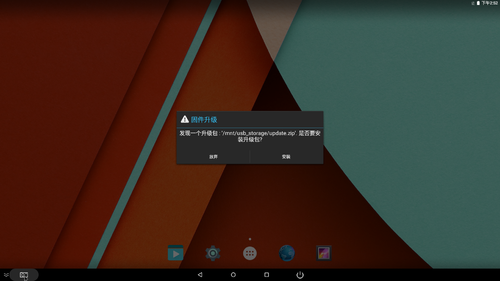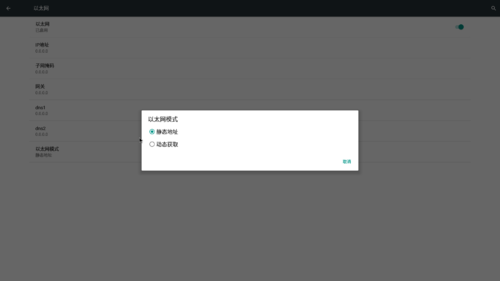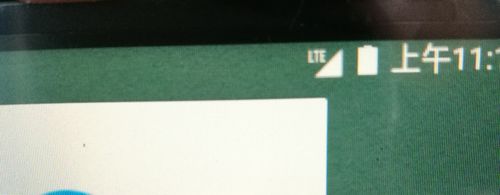EMB-7536
来自ARM Wiki
介绍
- EMB-7536采用Rockchip Rk3399双核A72 2GHz+四核 A53 1.5GHz处理器,不仅具有超强的图形处理能力、应用计算能力,同时拥有低的功耗。
- 产品具有高度集成,低功耗,高性能,高扩展等全能型应用特性,搭载Android开源系统,可满足多AI需求领域:人脸识别设备、机器人、无人机、物联网领域、车载控制、医疗类等行业应用需求。
- 产品性能优异,接口丰富,All In One设计,尺寸大小为:175mmx 135mm。
资源特性
- CPU:Rcokchip RK3399(双核A72 2GHz+四核 A53 1.5GHz)
- GPU:Mali-T860
- RAM:板载2/4GB LPDDR3内存
- Ethernet: 2 x 10/100/1000M 以太网口
- Wireless/蓝牙:提供1个WIFI+BT4.2模块(预留)
- 4G:1 x MINI PCIe(WIFI/4G)
- Audio:板载ES8316+NS4258T(1 x HeadPhone(支持4节),2 x Mic,板载5W双输出功放)
- Flash:8/16/32/64GB可选
- SATA:提供2个标准7pin SATA接口
- MicroSD Slot:x1
- USB Host: 4x USB3.0,2x USB2.0,1x USB OTG;提供ESD保护
- COM: 2 个 UART 串口,1 个 RS232 debug 调试口
- Display:1x DP, 1x HDMI, 1xVGA
- Other I/O:1x CPU FAN接口, 1x CAN总线接口, 1路I2C, 16路GPIO,4路DI,4路AI,2路DO
- System Control:1x RESET KEY
- Temperature:Work -20 ~ 65, Storage -40 ~ 85
- Humidity:5% ~ 95%相对湿度,无冷凝
- PCB Size: 135mmx 175mm
- Power Supply: DC 12V
- OS: Android , Linux
- Other:Watchdog, RTC
接口布局和尺寸
接口概览
接口引脚定义
机械尺寸
快速入门
系统下载
- Android系统
- Linux系统
- [RK3288]Ubuntu 14.04 待添加
- [RK3399]Ubuntu 16.04 下载地址
系统烧录
- 下载烧录工具
- 开始烧录
- 完成烧录
U盘升级
升级前准备
- 质量较好的U盘,例如:东芝,闪迪
- update.zip升级包,格式为zip压缩文件,无需解压,放在U盘根目录即可
开始OTA升级
API参考与使用
- Android系统API
- Linux系统API
- Linux API [ 参考页面]
- API文件下载地址(.so) 下载地址
Android系统的使用
开启ADB调试
USB ADB使用方法
- 在RK的系统中已经是默认开启了【开发者选项】中的【USB 调试】功能。
- 下载ADB驱动以及工具
- 安装ADB驱动以及工具
网络ADB使用方法
- 配置网络ADB,配置网络ADB需要先通过COM_DB连接到板卡,然后输入以下命令,配置网络ADB端口。
- 1、板卡操作:
1 shell@norco:/ $ su //切换root权限 2 root@norco:/ # busybox ifconfig eth0 192.168.8.12 // 配置板卡IP 3 root@norco:/ # setprop service.adb.tcp.port 5555 // 配置网络adb服务端口 为5555 4 [ 152.434194] avc: denied { set } for property=service.adb.tcp.port scontext=u:r:init_shell:s0e 5 root@norco:/ # stop adbd //关闭adb服务 6 [ 183.804612] avc: denied { set } for property=ctl.adbd scontext=u:r:init_shell:s0 tcontext=u:e 7 [ 183.805200] pcd_pullup, is_on 0 8 [ 183.805244] WARN::ep_dequeue:424: bogus device state 9 [ 183.805244] 10 [ 183.806401] android_work: did not send uevent (0 0 (null)) 11 root@norco:/ # start adbd //开启adb服务 12 root@norco:/ # 13 [ 189.267435] read descriptors 14 [ 189.267487] read strings 15 [ 189.267549] pcd_pullup, is_on 1 16 [ 220.277472] type=1400 audit(1534399049.130:14): avc: denied { signull } for pid=1321 comm="dae1 17 18 root@norco:/ # 19 root@norco:/ #
- 2、主机操作:
1 tdp@tdp-arm:~$ 2 tdp@tdp-arm:~$ 3 tdp@tdp-arm:~$ adb connect 192.168.8.12:5555 //adb服务连接至192.168.8.12的5555端口 4 connected to 192.168.8.12:5555 //若有此打印信息表示连接成功 5 tdp@tdp-arm:~$ adb devices //查看adb 设备有那些 6 List of devices attached 7 192.168.8.12:5555 device //若有此设备表示配置成功 8 9 tdp@tdp-arm:~$ adb shell //进入网络adb 10 root@norco:/ # 11 root@norco:/ # 12 root@norco:/ # 13 root@norco:/ #
- 2、主机操作:
WiFi使用方法
网口使用方法
- 在标准模式下,从顶部向下滑动屏幕。
- 点击【设置】>> 【更多】。
- 点击【以太网】菜单进入以太网设置界面。
- 点击以【太网模式】。
- 如果需要静态IP, 点击【静态地址】。
- 设置完静态IP之后,点击【连接】。
支持列表
- 华为
- 移远
- 龙尚
- 中兴
- ...
步骤
- 正常插入4G模块及SIM卡后上电开机
- 测试4G
- 推荐使用华为909S全网通模块,若需要集成GPS,建议使用移远EC20全网通模块
-->
GPIO使用方法
- 通过上文页面得到的GPIO号
- 例1:操作 GPIO 第 1 Pin ,先拉高,再拉低操作方法:
1 liyun@liyundeubuntu:~$ adb shell 2 shell@sabresd_6dq:/ $ su 3 root@sabresd_6dq:/ # echo 146 > /sys/class/gpio/export 4 root@sabresd_6dq:/ # echo out > /sys/class/gpio/gpio146/direction 5 root@sabresd_6dq:/ # echo 1 > /sys/class/gpio/gpio146/value 6 root@sabresd_6dq:/ # echo 0 > /sys/class/gpio/gpio146/value
- shell 说明:
- 进入板卡的shell
- 使用root权限
- 导出第146号GPIO
- 设置gpio146为输出
- 设置gpio146为高电平
- 设置gpio146为低电平
- 例2:操作 GPIO 第 1 Pin ,读取IO的状态:
1 liyun@liyundeubuntu:~$ adb shell 2 shell@sabresd_6dq:/ $ su 3 root@sabresd_6dq:/ # echo 146 > /sys/class/gpio/export 4 root@sabresd_6dq:/ # echo in > /sys/class/gpio/gpio146/direction 5 root@sabresd_6dq:/ # cat /sys/class/gpio/gpio146/value 6 1
- shell 说明:
- 进入板卡的shell
- 使用root权限
- 导出第146号GPIO
- 设置gpio146为输入方向
- 获得gpio146的电平状态
- 获得的状态为高电平
- 注意:不同的板卡GPIO编号可能不同
串口使用方法
- 将COM设备与板卡连接,确认连接无误后开机(连接方法参照上文[接口引脚定义]并注意232/485模式的选择)
- 确认所连接的节点
- EMB-7536 串口节点如下
- 开始通信
通用方法
查看CPU温度
1 root@norco:/ # cat /sys/class/hwmon/hwmon0/device/temp1_input 2 45
查看CPU序列号
1 root@norco:/ # cat /proc/cpuinfo | grep Serial 2 Serial : bf48049281ac96a8
查看CPU频率
1 root@norco:/ # cat /sys/devices/system/cpu/cpu0/cpufreq/cpuinfo_max_freq 2 1800000 3 root@norco:/ # cat /sys/devices/system/cpu/cpu0/cpufreq/cpuinfo_min_freq 4 126000 5 root@norco:/ # cat /sys/devices/system/cpu/cpu0/cpufreq/cpuinfo_cur_freq 6 126000 7 root@norco:/ # cat /sys/devices/system/cpu/cpu0/cpufreq/scaling_cur_freq 8 126000
查看内存容量
1 root@norco:/ # busybox free -m 2 total used free shared buffers 3 Mem: 4024 759 3265 0 42 4 -/+ buffers: 717 3307 5 Swap: 0 0 0
查看存储容量
1 root@norco:/ # busybox df -h 2 Filesystem Size Used Available Use% Mounted on 3 tmpfs 377.3M 136.0K 377.2M 0% /dev 4 none 377.3M 12.0K 377.3M 0% /sys/fs/cgroup 5 tmpfs 377.3M 0 377.3M 0% /mnt/secure 6 tmpfs 377.3M 0 377.3M 0% /mnt/asec 7 tmpfs 377.3M 0 377.3M 0% /mnt/obb 8 tmpfs 1.0M 0 1.0M 0% /mnt/shm 9 /dev/block/mmcblk0p5 472.4M 335.3M 137.1M 71% /system 10 /dev/block/mmcblk0p4 6.1G 240.3M 5.9G 4% /data 11 /dev/block/mmcblk0p6 247.9M 6.0M 229.1M 3% /cache 12 /dev/block/mmcblk0p9 7.7M 1.1M 6.3M 15% /device 13 /dev/fuse 6.1G 240.3M 5.9G 4% /mnt/shell/emulated
网络Ping测试
1 root@norco:/ # ping -s 1000 -c 5 192.168.8.100 2 PING 192.168.8.100 (192.168.8.100) 1000(1028) bytes of data. 3 1008 bytes from 192.168.8.100: icmp_seq=1 ttl=64 time=0.914 ms 4 1008 bytes from 192.168.8.100: icmp_seq=2 ttl=64 time=0.790 ms 5 1008 bytes from 192.168.8.100: icmp_seq=3 ttl=64 time=0.797 ms 6 1008 bytes from 192.168.8.100: icmp_seq=4 ttl=64 time=0.810 ms 7 1008 bytes from 192.168.8.100: icmp_seq=5 ttl=64 time=0.706 ms 8 9 --- 192.168.8.100 ping statistics --- 10 5 packets transmitted, 5 received, 0% packet loss, time 4002ms 11 rtt min/avg/max/mdev = 0.706/0.803/0.914/0.070 ms
设置系统时间保存到RTC芯片
- 注意此处显示的UTC表示0时区,我们处于CST时区,假设要设定时间为上午10点,则为"2020-06-06 02:09:55"。
1 root@norco:/ # busybox date -s "2020-06-06 10:09:55" 2 Thu Feb 1 10:09:55 UTC 2018 3 root@norco:/ # busybox hwclock -w